Excel将空单元格快速填充为上方单元格的值
摘要:Excel将空单元格快速填充为上方单元格的值步骤1、首先打开excel表格看到A列对应的省份有空单元格,如下图所示:2、然后选中A列内容,如...
Excel将空单元格快速填充为上方单元格的值
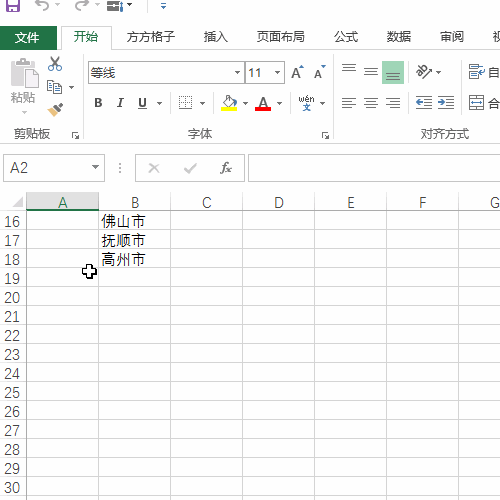
步骤
1、首先打开excel表格看到A列对应的省份有空单元格,如下图所示:

2、然后选中A列内容,如下图所示:
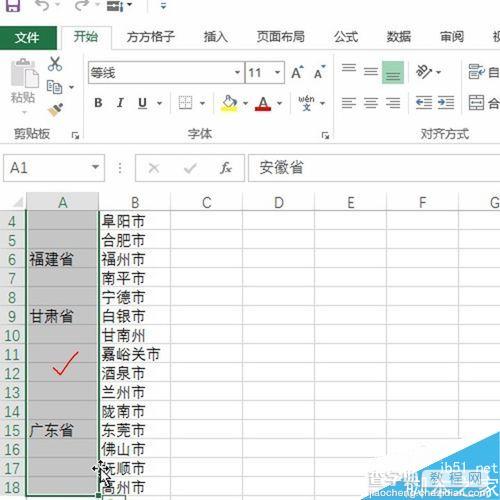
3、然后选择方方格子插件中的数值录入空白单元格填充,如下图所示:
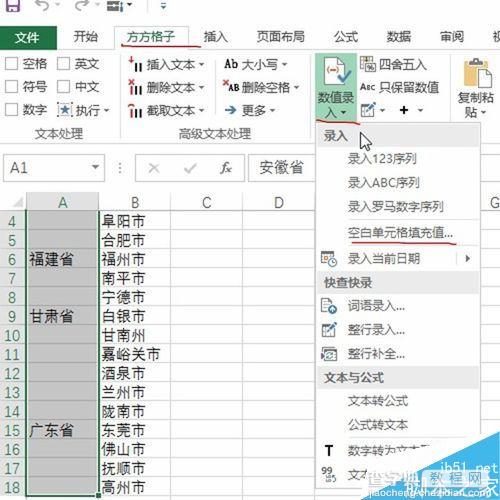
4、在弹出的对话框中选择填充上方单元格的内容,如下图所示:
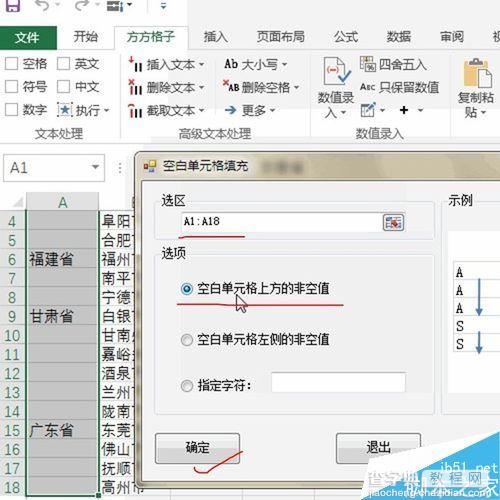
5、确定后,即可看到全部填充,如下图所示:
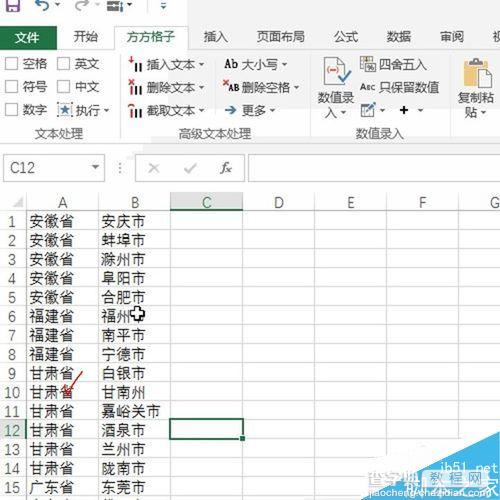
【Excel将空单元格快速填充为上方单元格的值】相关文章:
上一篇:
excel表格如何转换成pdf
下一篇:
excel表格如何显示零值
